【2025年最新】iPhoneが液体が検出されました?濡れていない場合の対処法をご紹介!
iPhoneを充電しようとしたら「Lightningコネクタで液体が検出されました」とエラーメッセージが出て、急いで確認したけれどコネクタ部分は濡れていないなんてことがあります。この記事では、水分はついていないのにiPhoneのLightningコネクタで液体が検出されましたと出る原因と対処法をご紹介します。
Part 1、iPhoneの液体検出に関する警告内容
iPhoneで液体が検出されましたと表示されるエラーメッセージには2種類あります。
「Lightningコネクタで液体が検出されました」
Lightningケーブルを使用するiPhoneで液体検出に関する警告が表示される場合、「Lightningコネクタで液体が検出されました」と出ます。
「液体を検出しました」
iPhone15以降のUSB Type-Cコネクタを搭載するiPhoneでは水濡れの状態で充電しようとすると「液体を検出しました」と表示されます。
どちらのメッセージもiPhoneが濡れている状態で充電することを防ぐ目的で表示されるのですが、濡れていないのに出るケースがあります。
Part 2、iPhoneが濡れていないのに液体を検出する原因は?
iPhoneが濡れていないのに液体検出に関するエラーが出る主な原因は次の通りです。
原因1、純正ではない充電ケーブルを使用している
Appleの純正ではない充電ケーブルを使用していると、互換性に関するなんらかの問題が発生し、「Lightningコネクターで液体を検出しました」などの不具合が起きることがあります。
原因2、異物が充電口に入り込んでいる
iPhoneの充電口に異物が入り込んでいて充電ケーブルを正常に接続できないことによって「液体が検出されました」と表示されることもあります。
原因3、iOSシステムの不具合
ケーブルや異物など物理的な問題ではなく、iPhoneにインストール済みのiOSシステムに発生したバグが原因で「iPhoneで液体が検出されました」などの誤作動が起きる場合もあります。
Part 3、iPhoneが液体が検出されました?濡れていない場合の対処法を紹介する
iPhoneで「液体が検出されました」と表示されたけれど濡れていない時は次の項目をご確認ください。
対処法1、充電ケーブルを替えてみる
使用している充電ケーブルの問題で「Lightningコネクタで液体が検出されました」と出ている可能性がありますので、違う充電ケーブルを使って充電してみましょう。違う充電ケーブルを使うとエラーが出ない場合は充電ケーブルが原因かもしれません。
対処法2、コネクタや iPhone内部を乾燥させる
目に見えないだけでコネクタやiPhone内部が濡れている可能性があります。雨の中、外から帰ってきたり、お風呂で使用した後だったり、水分が付着しそうな場所で利用した後に「液体が検出されました」と表示された場合はiPhoneを風通しの良い場所に置いてみましょう。
対処法 3、iPhoneを再起動する
iOSシステムの問題で「Lightningコネクタで液体が検出されました」と出ているのであれば、iPhoneを再起動すると改善するかもしれません。
iPhoneの再起動の手順は以下の通りです。
Step1: 音量を上げるボタンを押して素早く放す
Step2: 音量を下げるボタンを押して素早く放す
Step3: 電源ボタンを押したままにする
Step4: Appleロゴが表示されたら電源ボタンを放す
上記の方法で再起動を行い、改善されるかを確認してみてください。
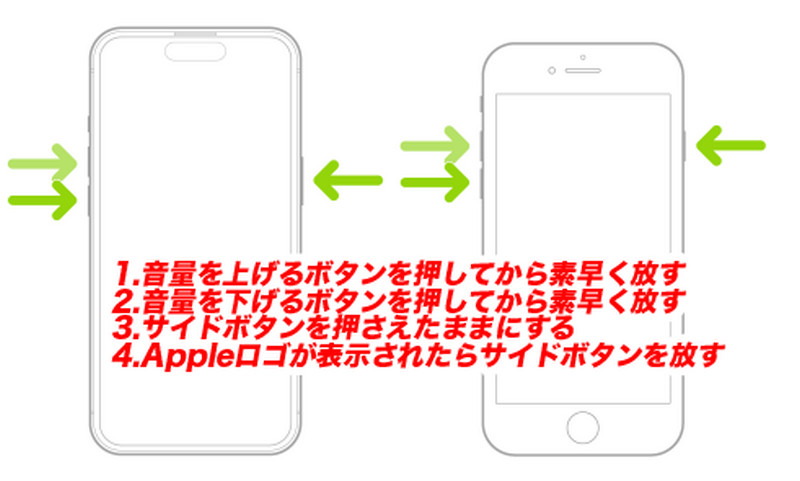
対処法4、iPhoneをリセットする
iPhoneの再起動によって改善できないiOSシステムの不具合はiPhoneをリセットすることで直せる可能性があります。ただし、iPhoneをリセットすると保存しているデータは削除されますのでご注意ください。データを失うことなくiOSの不具合を修正したい場合は対処法5を先にご覧ください。
Step1: 「設定」から「一般」を選択します。
Step2: 「転送またはiPhoneをリセット」をタップします。
Step3: 「すべてのコンテンツと設定を消去」を選びます。

対処法5、最も専門: ワンクリックでiOSの不具合を修正する
iPhoneのデータをリセットすることなくiOSの不具合を修正したい時は、ReiBootを利用できます。ReiBoot for iOSは2つの修復モードを備えて専門のiOS修復ツールで、iPhoneのデータを保持したままiOSの修復を試せますよ。使い方はとっても簡単なので、初めての方や専門知識のない方も問題なく使いこなせます。
-
ReiBootをパソコンにダウンロードしてインストールします。インストールが完了したらReiBootを起動してiPhoneをPCに接続し、「開始」をクリックしてください。

-
データを保存したまま修復を試す「普通モード」を選択して先に進みます。

-
iPhoneに適したファームウェアのバージョンが表示されます。「ダウンロード」をクリックします。

-
ファームウェアのダウンロードが完了したら「普通モードを開始」をクリックしてiPadシステムの修復を始めましょう。

まとめ
iPhoneで「液体が検出されました」と表示されるけれど濡れてない時の原因と対処法をご紹介しました。濡れてないのに「Lightningコネクタで液体が検出されました」と出る不具合は物理的な問題またはシステムの異常によって引き起こされます。iPhoneのデータを失うことなくiOSを修復したい時はReiBootが役立ちますよ。
【2025年最新】iPhoneが液体が検出されました?濡れていない場合の対処法をご紹介!
最終更新日2024-11-21 / カテゴリiPhone Tips




(0 票、平均: 5.0 out of 5 )
(クリックしてこの記事へコメント)